- jeśli przeglądarka nie pozwala na kopiowanie i wklejanie, odwiedzana witryna wyłącza zaznaczanie tekstu.
- możesz łatwo rozwiązać problem zaznaczenia tekstu, jeśli przełączysz się na inną przeglądarkę.
- wyłączenie Javascript za pomocą naszej metody również usunie problem z zaznaczaniem tekstu.
- na koniec użyj poniższego rozwiązania, aby skopiować tekst bezpośrednio z kodu źródłowego witryny.

Comfort Clipboard to najlepsze narzędzie do zarządzania działaniami Kopiuj/wytnij/wklej. Uzyskaj pełny przegląd wszystkich działań w schowku i zarządzaj nimi bez utraty danych. To potężne narzędzie może:
- Zachowaj historię schowka, aby śledzić wszystkie zmiany
- obsługuje wszystkie formaty schowka (obrazy, teksty, linki, pliki itp.)
- doskonale kompatybilny z Windows 10 i Windows 7
Pobierz najlepsze narzędzie do zarządzania
swoimi działaniami Kopiuj/wytnij/wklej
Pobierz teraz
Zwykle Kopiuj i wklej to bardzo prosta czynność, którą może wykonać każdy, ale od czasu do czasu twoja przeglądarka nie pozwala na kopiowanie i wklejanie tekstu z niektórych stron internetowych.
co więcej, nie pozwoli Ci nawet wybrać zawartości. Może to być dość frustrujące, zwłaszcza jeśli potrzebujesz dużych fragmentów tekstu ze strony do celów badawczych. Aby uzyskać więcej informacji, jak to zrobić, sprawdź poniższe kroki.
To rozwiązanie obejmuje również następujące 4 zagadnienia:
- Chrome
- jak skopiować i wkleić, gdy nie pozwala na to
- jak skopiować tekst ze strony internetowej, której nie można skopiować
- jak skopiować tekst ze strony internetowej, która nie pozwala
Szybka porada:
niewiele przeglądarek może pochwalić się doskonałą elastycznością, taką jak Opera. Istnieje ponad 1000 sposobów dostosowania Opery za pomocą katalogu dodatków według własnego uznania.
a co do problemu z kopiowaniem i wklejaniem, w Operze możesz ustawić własne kombinacje klawiszy dla prawie każdej akcji przeglądarki, dzięki czemu nie musisz polegać na precyzji myszy. Oznacza to również szybką akcję!

Opera
w Operze możesz dostosować swój skrót klawiaturowy, jak chcesz, aby nie mieć więcej problemów z kopiowaniem i wklejaniem.
co mogę zrobić, jeśli Kopiuj-Wklej nie działa w przeglądarkach?
Wyłącz JavaScript
dla Chrome
- przejdź do ustawień i na dole kliknij Zaawansowane.
- wtedy prywatność i bezpieczeństwo.
- przejdź do ustawień witryny, a następnie JavaScript i zablokowane.
- możesz osiągnąć ten sam wynik, wpisując następującą linię w pasku adresu:
chrome://settings/content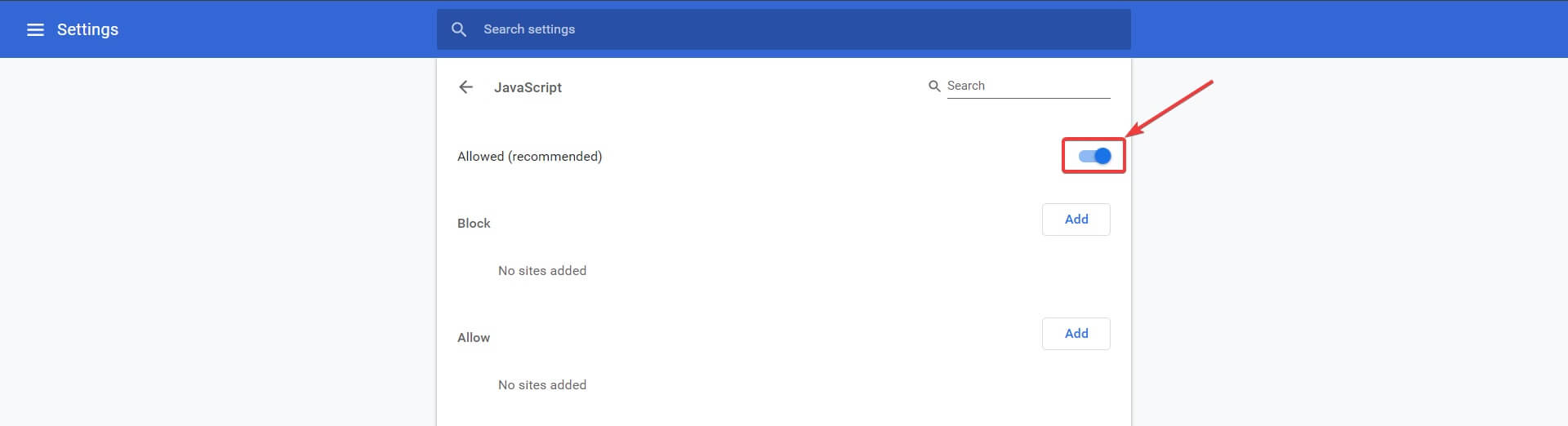
Firefox
- wpisz następujący wiersz na pasku adresu i potwierdź, czy pojawi się jakaś wiadomość:
about:config - następnie zobaczysz listę preferencji Firefoksa.
- w polu wyszukiwania na górze strony wpisz:
javascript.enabled - następnie kliknij go dwukrotnie, aby zmienić jego wartość z true na false.
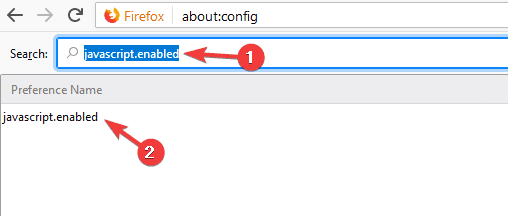
Opera
- Uruchom operę, a następnie otwórz łatwe Menu.
- Szukaj Javascript.
- po, przejdź do ustawień witryny, a następnie wybierz Javascript.
- Wybierz dozwolone, aby je wyłączyć / włączyć.
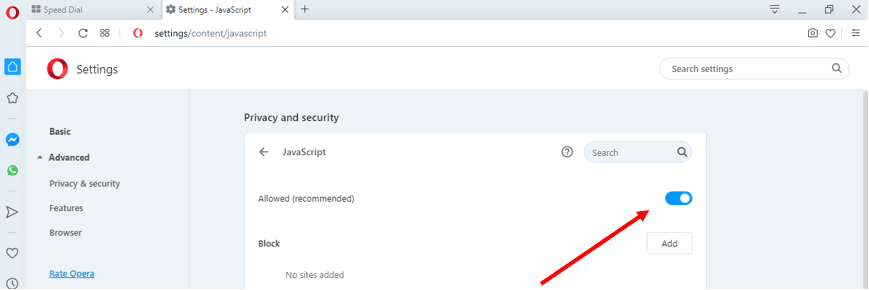
Edge
- uruchom Edytor zasad grupy, a następnie przejdź do konfiguracji użytkownika.
- przejdź do szablonów administracyjnych, a następnie komponentów systemu Windows.
- na koniec przejdź do Microsoft Edge.
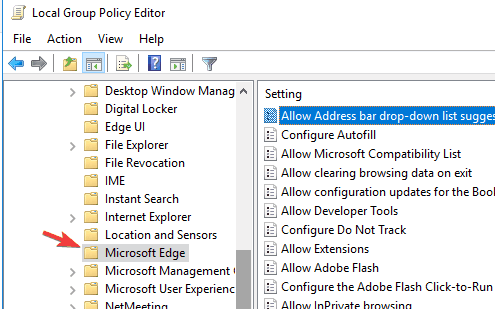
- Kliknij dwukrotnie Zezwalaj na uruchamianie skryptów, takich jak JavaScript, i wybierz opcję wyłącz.
- kliknij OK.
pamiętaj, aby ponownie włączyć obsługę JavaScript po skopiowaniu potrzebnej zawartości. Niektóre witryny polegają na nim, więc aby uniknąć przyszłych problemów, włącz go z powrotem.
skopiuj z kodu źródłowego
- naciśnij Ctrl + U na żądanej stronie, a zobaczysz jego kod.
- użyj Ctrl + F, aby nawigować i znaleźć dokładnie to, czego potrzebujesz.
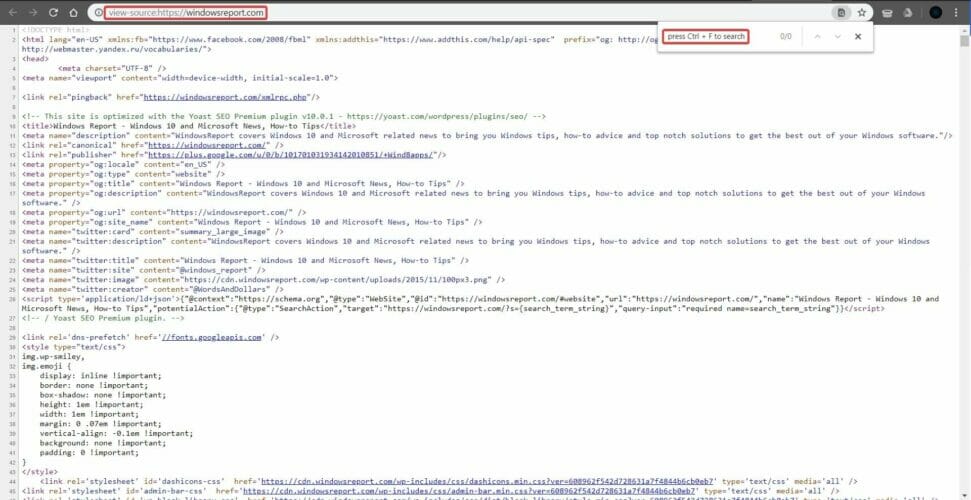
Uwaga: oprócz całego tekstu zobaczysz wiele kodu, linków do obrazów i innych rzeczy, ale jest mało prawdopodobne, że będziesz w stanie skopiować je do dalszego użytku bez przeskakiwania przez kilka obręczy.
inne przydatne metody
- używaj rozszerzeń i dodatków, takich jak Wyłącz JavaScript dla Firefoksa.
dla Chrome. Istnieją podobne rozszerzenia dla innych przeglądarek.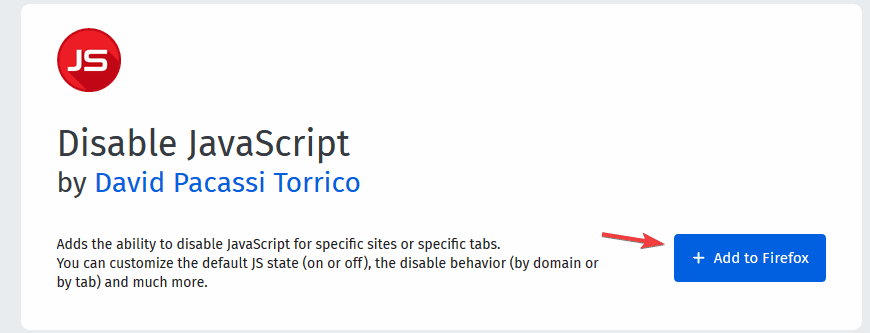
- użyj strony proxy, która pozwala wyłączyć JavaScript przed otwarciem interesującej Cię witryny.
- po prostu przejdź do wyszukiwarki i znajdź darmową stronę proxy.
- wydrukuj stronę do formatu PDF, a następnie uzyskaj dostęp do potrzebnych treści. Mamy również przewodnik, Jak drukować do formatu PDF, więc koniecznie to sprawdź.
- Zrób zrzut ekranu strony, jeśli jesteś bardziej zainteresowany zdjęciami, lub użyj OCR (optyczne rozpoznawanie znaków) dla tekstu.
to wszystko. Mam nadzieję, że jedno z tych rozwiązań pomogło ci skopiować potrzebne treści. Pamiętaj, że możesz kopiować tekst i inne treści tylko do użytku osobistego.
jeśli znasz inną metodę kopiowania treści z witryn, które na to nie pozwalają, udostępnij ją w sekcji komentarzy poniżej wraz z innymi pytaniami.
Najczęściej zadawane pytania
-
jak skopiować i wkleić na komputerze?
klasycznym sposobem kopiowania-wklejania jest użycie skrótów Ctrl + C i Ctrl-V. Jeśli z jakiegoś powodu nie możesz kopiować i wklejać, mamy niesamowity przewodnik, który pomoże Ci to naprawić w systemie Windows 10.
-
jak skopiować ze strony, która Ci nie pozwala?
jeśli chcesz skopiować tekst z witryny, która wyłączyła zaznaczanie tekstu, naciśnij CTRL + U, aby otworzyć kod źródłowy witryny i skopiować tekst bezpośrednio stamtąd. Alternatywnie można również wydrukować odpowiednią stronę internetową do formatu PDF.
-
kiedy kopiujesz tekst, gdzie on idzie?
podczas kopiowania tekstu odpowiedni fragment tekstu jest tymczasowo przechowywany w schowku. Oto lista z najlepszymi menedżerami schowków dla systemu Windows 10.
- błędy przeglądarki
skontaktuj się z ekspertem